ps给人物精细磨皮及加强五官质感
2022-12-25 12:23:29
来源/作者: /
己有:23人学习过
图四—1 载入Alpha1通道的选区,回到图层面板,创建曲线调整图层,提亮,参数如下图,合适即可,如果亮度值还是不够,我们可以多建立一层曲线调整图层。

图五

图六
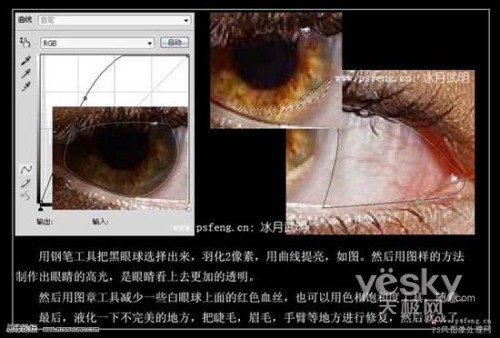
图七

最终效果 然后用图章工具减少一些白眼球上面的红色血丝,最后液化一下不完美的地方,把睫毛,眉毛,手臂等地方进行修复,完成最终效果。
标签(TAG) 磨皮教程

图五

图六
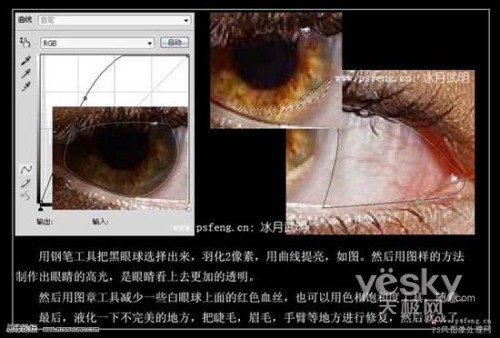
图七

最终效果 然后用图章工具减少一些白眼球上面的红色血丝,最后液化一下不完美的地方,把睫毛,眉毛,手臂等地方进行修复,完成最终效果。
标签(TAG) 磨皮教程
 如何将PS文字巧妙的融入背景图里
人气:23
如何将PS文字巧妙的融入背景图里
人气:23
 用Photoshop去除图片中的锯齿
人气:23
用Photoshop去除图片中的锯齿
人气:23
 在Photoshop里面如何去除图片白色的底?
人气:23
在Photoshop里面如何去除图片白色的底?
人气:23
 PS滤镜把城市建筑照片转成素描线稿效果
人气:23
PS滤镜把城市建筑照片转成素描线稿效果
人气:23
 婚纱写真,调出清新风格外景婚纱写真照片
人气:23
婚纱写真,调出清新风格外景婚纱写真照片
人气:23  婚纱后期,郊外婚纱摄影后期实例
人气:23
婚纱后期,郊外婚纱摄影后期实例
人气:23  巫师3用不了猎魔感官怎么办
人气:23
巫师3用不了猎魔感官怎么办
人气:23  我的连云港如何提取公积金(图文攻略)
人气:23
我的连云港如何提取公积金(图文攻略)
人气:23